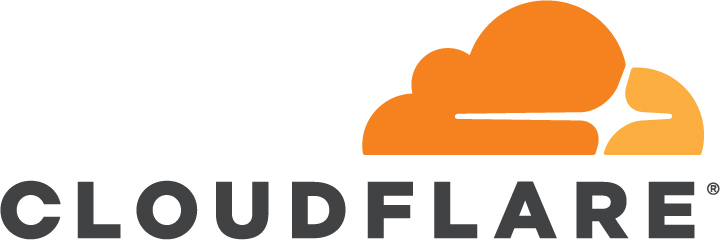CloudFlare es una empresa fundada en 2009 cuya sede principal reside en Estados Unidos, que tiene como propósito principal proveer una red de entrega de contenidos (CND) a sus clientes y otros servicios de seguridad para sitios web en línea.
A través de un servicio de proxi inverso, actúa como un intermediario entre los usuarios que visitan un sitio web y el servidor principal de ese sitio. CloudFlare crea una copia espejo o una versión caché del contenido estático de una web y lo almacena en varios servidores distribuidos por todo el mundo.
Debido a esta ubicuidad, permite a los usuarios acceder al contenido de un sitio web desde un servidor cercano al lugar de donde acceden, lo cual se traduce en una reducción en los tiempos de carga para el cliente y una reducción de los recursos para el servidor o hosting que soporta la página web.
Si su plan de hosting web le cobra por cantidad de CPU consumida del servidor, con el servicio de CloudFlare el consumo de CPU no será tan alto porque estará dividido o compartido entre su servidor y los servidores de CloudFlare que suministrarán los datos estáticos de su página web directo de sus servidores.
Pero no solo su servicio de CDN la convierten en una de las mejores opciones del mercado, Cloudflare ganó popularidad en entre 2011 y 2013, (popularidad que mantiene hasta ahora) porque también ofrece otros servicios importantes para los clientes como:
- Firewall web. El cortafuego de CloudFlare es una mezcla entre los conjuntos de reglas OWASP, las propias delimitaciones de la empresa y un conjunto de reglas de aplicaciones y servicios web populares. Esta función no es y viene activa por defecto para todos los clientes que dispongan de algún un plan de pago de la compañía.
- Protección contra ataques de negación de servicios (DoS) y ataques DDoS.
- Servidor de nombres de dominio (DNS) gratis para todos los clientes que empleen DNS Anycast. Y además ofrece DNS público bajo la IP 1.1.1.1 y 1.0.0.1.
- Ofrece certificados SSL/TLS de manera gratuita.
- Captchas automáticos para protección contra robots.
- Bloqueos de IP específicas y por país.
Todas estas funciones y características en un solo paquete lo convierten en una opción completa y muy versátil para ampliar y proteger nuestra plataforma y nuestra web. Aunque si lo desea puede desactivar y configurar de forma poco agresiva todos estas características.
Configuración de CloudFlare
Algunos aspectos que debemos tener en cuenta antes de configurar CloudFlare es que como hemos mencionado anteriormente, este servicio solo puede ser configurado como un proxy inverso que funciona colocándose por delante de la web, es decir, cualquier persona que ingrese a la página lo hará a través de CloudFlare y no directamente desde nuestro servidor, por lo tanto no funciona como CDN normal los cuales emplean CNAME o nombres canónicos.
Que funcione como proxy inverso también repercute en las DNS, puesto que estamos obligados a usar las DNS de CloudFlare para que funcione correctamente como CDN. Para algunos casos específicos de portales web no es posible hacer este cambio de DNS, por lo que antes de configurar hay que revisar el funcionamiento de las DNS de nuestro sitio y si es posible la instalación. De lo que si puedes estar seguro es que la velocidad de las DNS de CloudFlare es la mejor del mercado ahora mismo, con latencias muy bajas.
Configuración
Para configurar CloudFlare por supuesto debes tener una cuenta. Para abrir una debes ingresar a la página oficial de CloudFlare (https://dash.cloudflare.com/sign-up), y proporcionar un correo electrónico válido y una contraseña compuesta, como se hace para crear cuentas en otros sitios. Una vez creada nuestra cuenta podemos iniciar la configuración.
- Debemos iniciar sesión en nuestra cuenta y hacer clic en el botón “+ Add Site”, ubicado en la esquina superior derecha. Una vez dentro de esta pantalla debemos proporcionar la dirección URL del sitio que queremos configurar. (Solo la URL, no debe contener el protocolo HTTPS). Presionamos “Add Site” (Añadir Sitio) para pasar a la siguiente pantalla.
- En esta nueva pantalla debemos seleccionar un plan o paquete. CloudFlare ofrece varios tipos de planes Premium (de pago) con diferentes presupuestos y características que se adapta a distintos perfiles de clientes y también proporciona soporte técnico. También posee un plan gratuito pensado para páginas pequeñas o blogs personales. Este plan aunque es limitado puede soportar tráfico bastante alto, (hasta más de 4 terabytes diarios, lo cual más que suficiente para usuarios básicos). Para propósitos de este tutorial nosotros seleccionamos la versión gratuita haciendo clic en la primera opción llamada “Free” (Gratis) y luego presionamos “Confirmar Plan” para seguir adelante.
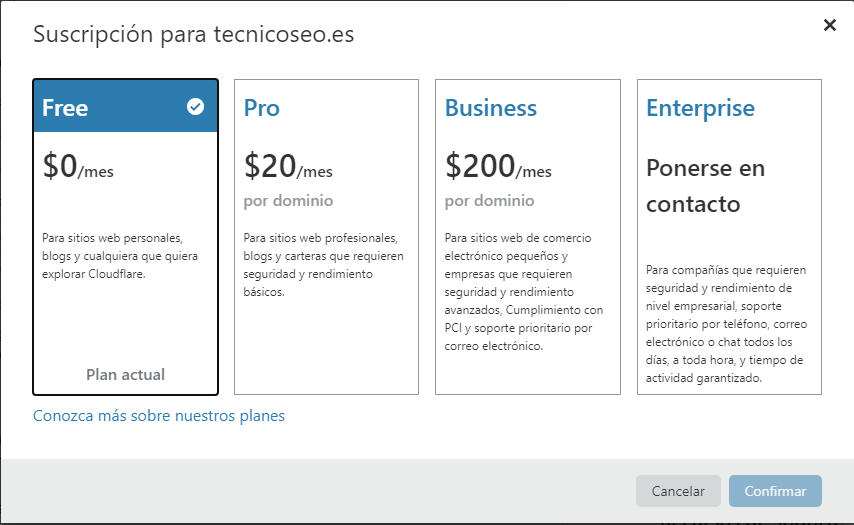
- A continuación CloudFlare comenzará a analizar los registros DNS del sitio web. Este proceso tarda un par de minutos a veces menos. Es posible que CloudFlare le muestre publicidad e imágenes mientras se completa este proceso.
Una vez terminado el escaneo presionamos “Continuar”. - CloudFlare nos mostrará los registros del servidor y las DNS que ha encontrado, le recomendamos que revise los registros uno por uno, es posible que quiera eliminar alguno en concreto, en algunos casos pueden que falten registros, puede incluirlos en el botón “Agregar Registro”.

Notará que algunos registros tienen la figura de una nube en color naranja y otros una nube gris. La nube naranja le indica que los registros serán redirigidos a través del proxy inverso, esto muestra que no solo se está usando el servicio de CDN para acelerar el sitio, sino que también tiene protección extra. La nube gris denota que los registros serán redirigidos a través de DNS solamente. Si tiene algún registro especial como MX records para Email estos deberían estar configurados como fuera del proxy o solamente redirigidos por DNS, es decir deberían estar marcados con la nube de color gris. Cuando haya terminado de configurar los registros de clic en “Continuar”, si es su primera vez o no tiene nociones en cuanto al tema le recomendamos no modificar la configuración automática. - En esta pantalla verá unos servidores de nombre (ServeNames) que han sido creados automáticamente por CloudFlare. Este es el paso que puede complicarse un poco si usted no tiene conocimiento sobre DNS y administración de servidores. Para que pueda funcionar el proxy debe cambiar los servidores de nombres originales de su web por los que le proporciona el servicio. Al hacerlo su dominio apunta hacia CloudFlare y este a su vez a su dominio del alojamiento, es a este proceso lo que se le denomina proxy inverso. Cambiar los servidores de nombre varía en cada proceso pues cada quien usa registrador de dominios o hostings diferentes. Así que deberá ingresar a su panel de control de su servidor o registrador de dominios y cambiar los servidores de nombre por los que le proporciona el servicio. CloudFlare le muestra los registros originales y al lado los que deberá cambiar por los originales. Si tiene problemas durante este paso consulte con su proveedor de hosting o registrador de dominios. También puedes ver las instrucciones que proporciona CloudFlare en este enlace. Una vez reemplazado los servidores de nombres, debemos volver a la pantalla de CloudFlare donde se nos indicaba los registros que debíamos cambiar y confirmar que hemos hecho los cambios presionando “Continuar”. En la próxima pantalla visualizaremos un aviso que nos indica el estatus de la modificación de las DNS. Esta verificación en algunas ocasiones puede ser instantánea y otras puede tardarse hasta 24 horas. Cuando el proceso se haya completado recibirá un correo electrónico confirmando la verificación.
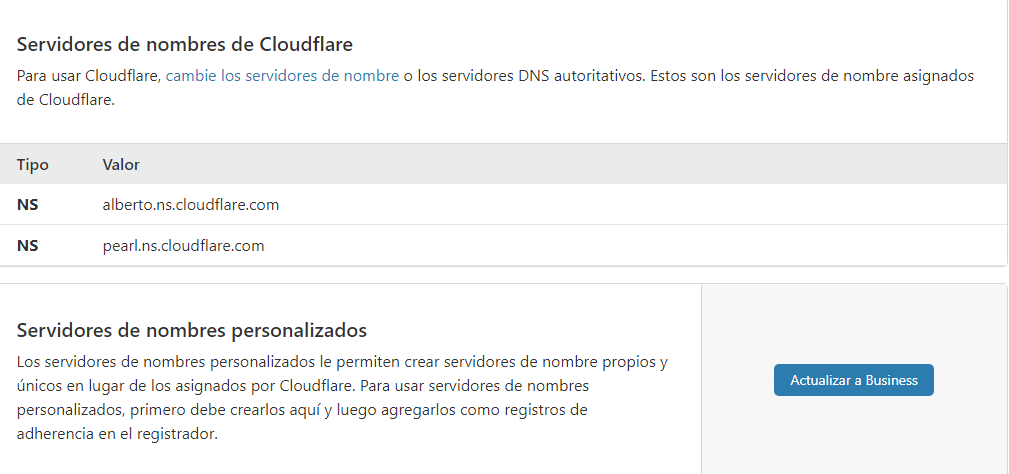
Con este paso completado habremos terminado la configuración de CloudFlare y ahora podemos disfrutar del servicio.
Configuraciones adicionales
Si usted quiere optimizar el código, recursos y tiempos de carga de su blog o sitio web entonces le interesará sacar provecho de las funciones y características:
- Desde el panel de control de CloudFlare acceda al módulo “Speed” y al apartado “Optimización”, haga scroll hasta encontrar las opciones “Minificador automático y “Brotli”. Si hace scroll un poco más hacia abajo encontrará la función “Rocket Loader™” actívela también. El minificador automático optimiza el código de fuente del sitio web, quitando espacios en blanco, código extra como comentarios y líneas HTML innecesarias reduciendo de esta manera el tamaño del código de fuente. Brotli ofrece una compresión de las fuentes tipográficas y otros elementos relacionados con el texto en Chrome, Firefox y Microsoft Edge, por su parte Rocket Loader posterga la carga de JavaScript en páginas que utilizan este lenguaje de programación y prioriza el contenido del sitio (texto, imágenes). Todas estas optimizaciones se traducen en mayor velocidad de carga para el visitante de la página web y una reducción de los datos en nuestro servidor y en CloudFlare.
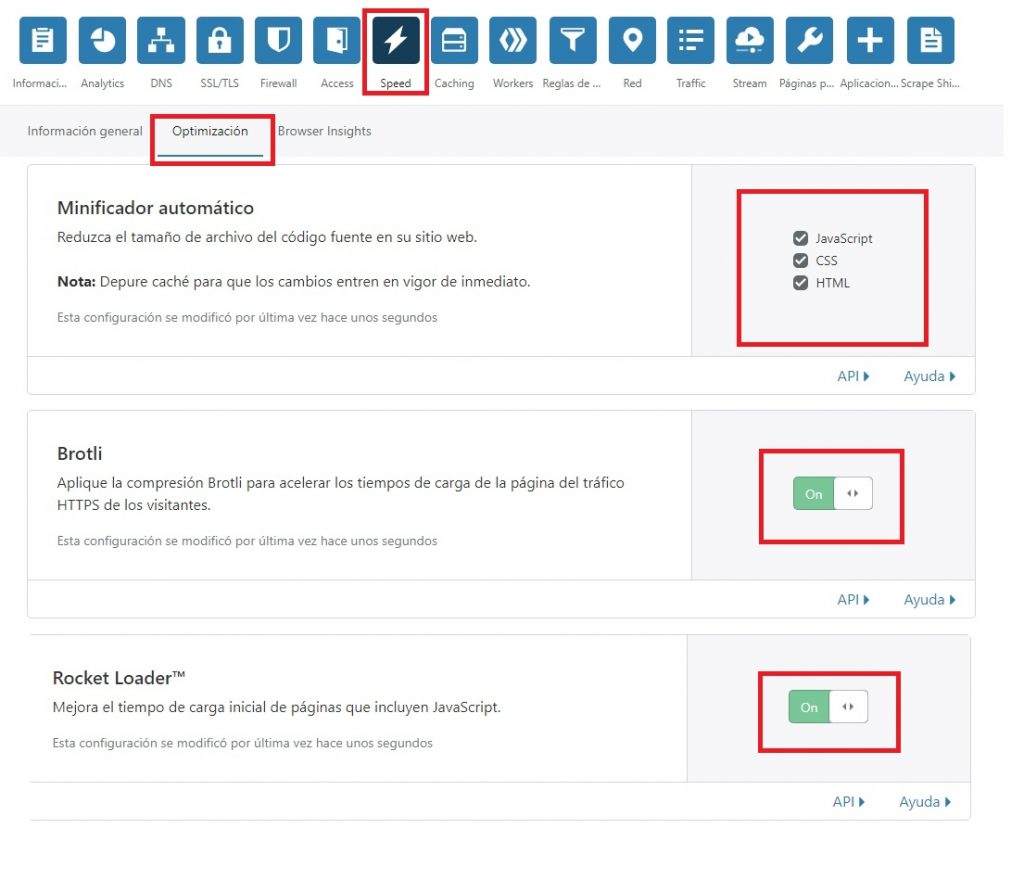
Si por el contrario usted necesita que su sitio web se muestre de forma específica o le preocupan los problemas de compatibilidad y visualización puede desactivar estas opciones. Si quiere ir un paso más allá y solo le interesa usar el servicio de CDN y ya usted dispone de su propia configuración de seguridad en servidor entonces siga los siguientes pasos para usar CloudFlare solo como un CDN.
- Ingrese al módulo “Firewall” y en el apartado “Configuración”. Seleccione de la lista “Esencialmente desactivado” para la opción “Nivel de Seguridad”.
- Para la opción “Modo de lucha contra robots” mueva el interruptor a “Off”.
- Haciedo scroll encontrará la opción “Pasaje de desafío”, establezca un intervalo de 1 semana para esta opción.
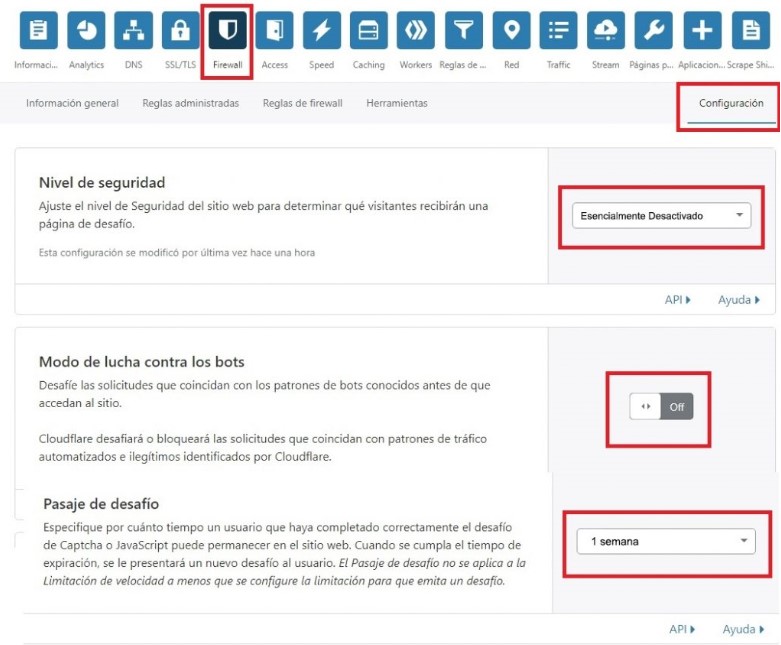
Ahora tendremos las opciones de seguridad configuradas para evitar que hayan incompatibilidades con las que tenemos configuradas en el servidor o cualquier opción de seguridad que usemos y podremos disfrutar de CloudFlare solo como un CDN por proxy inverso.
Solucionando problemas comunes al instalar
Aunque haya configurado el servicio correctamente siguiendo los pasos anteriores aun así pueden presentarse algunos problemas. Vamos a ver cuáles son los problemas más comunes.
Problemas con la caché
En ocasiones hacemos cambios en nuestra web y puede ser posible que estos cambios tarden cierto tiempo en actualizarse en CloudFlare. Como CloudFlare funciona creando una versión en caché de su sitio, los cambios llegarán cuando la caché se actualice. Por lo que recomendamos purgar la caché cada vez que se hagan cambios importantes en nuestro sitio web.
Desde el panel de control de CloudFlare entre al módulo “Catching” y al apartado “Configuración”. De la opción “Depurar Caché” y seleccione “Purgar todo”. Al purgar todo, su sitio web puede verse ralentizado temporalmente puesto que todos los datos deben volver a ser almacenados en caché.
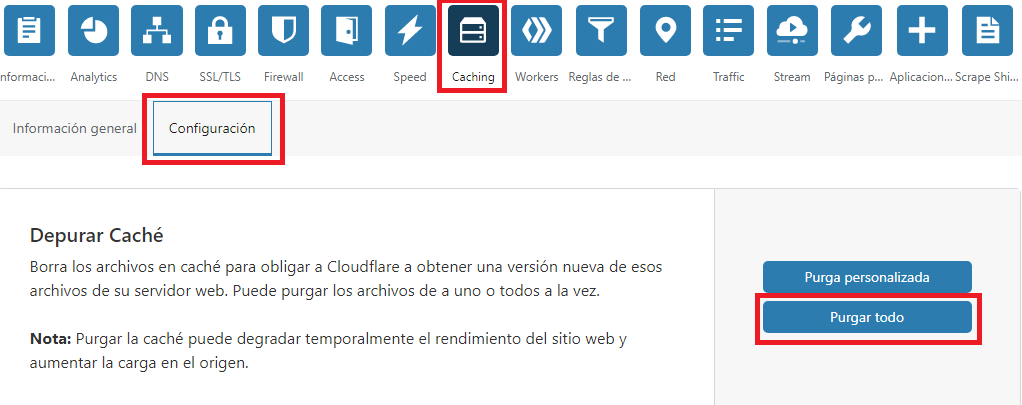
Si usted sabe exactamente qué elementos o datos de su sitio deben ser actualizados en el caché puede usar la opción “Purga Personalizada”, la cual actualizará solo la información necesaria y el rendimiento de la página no se vería comprometido.
Si su sitio web funciona con WordPress puede instalar un plugin oficial de CloudFlare, que además de ayudarlo con a purgar la caché, también podrá ver la IP real de los visitantes del sitio y además podrá desactivar las medidas de seguridad de CloudFlare. El proceso de vinculación del plugin y su cuenta de CloudFlare es muy sencillo y el complemento le guiará durante el proceso.
Problemas con los certificados SSL
Otro problema muy común luego de configurar CloudFlare es que cuando los visitantes ingresan a la página se encuentran con el error “ERR_TOO_MANY_REDIRECTS” o “The page isn’t redirecting properly” dependiendo del navegador que usen.
Este error se produce cuando se tiene una configuración previa de certificado SSL en el servidor y la configuración de CloudFlare está habilitada como SSL flexible. Si tiene SSL en su hosting web necesita cambiar la configuración a “SSL completo”.
Eliminar CloudFlare y su configuración de su sitio web
Si quiere que su sitio web ya no funcione bajo la red de CloudFlare, lo que debe hacer es revertir el proceso de cambiar los servidores de nombre DNS que hemos visto en este artículo durante la instalación de CloudFlare.
Debe cambiar en su servidor o registrador de dominios los servidores de nombres de CloudFlare por los originales de su registrador o alojamiento. De este modo su sitio ya no apuntará hacia CloudFlare.
También puede ponerse en contacto con el soporte técnico de CloudFlare para que eliminen definitivamente su dominio de la red de CloudFlare y si lo desea también su cuenta.
Con este apartado hemos llegado al final de este tutorial de CloudFlare. Esperamos que esperamos que les haya servido y puedan disfrutar de este servicio.